如何查看电脑上安装的Sata硬盘接口是Sata几呢?下面就一起来学习一下 。
【如何查看电脑上安装的Sata硬盘接口是Sata几】

文章插图
如何查看电脑上安装的Sata硬盘接口是Sata几1、使用cmd命令,可以查看硬盘接口的大类,首先要在开始处找到“运行” 。
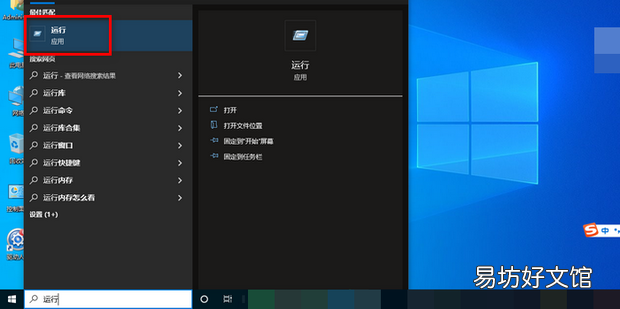
文章插图
2、输入cmd,点击确定 。

文章插图
3、在cmd命令提示符窗口输入diskpart,点击回车,弹出新的diskpart.exe命令提示符窗口,然后输入list disk,回车,意为查看有几块硬盘,接着输入select disk 0,再次回车,意为选择第一块硬盘 。

文章插图
4、输入detail disk,回车,意为查看硬盘详细信息,可以看到接口类型SATA 。

文章插图
5、想要查看具体是SATA几,需要借助软件,此处以驱动人生为例,首先打开软件,点击“硬件信息” 。
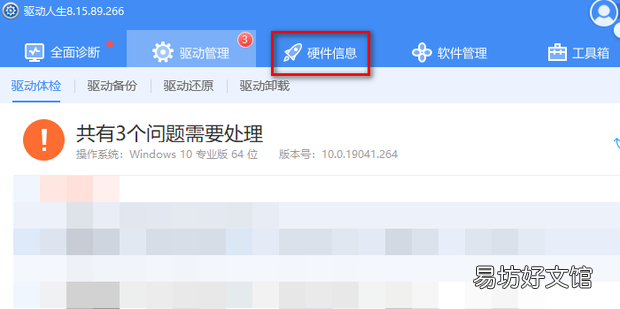
文章插图
6、在硬件信息中选择“硬盘” 。
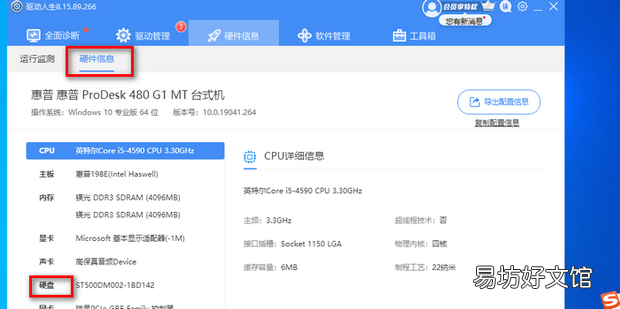
文章插图
7、可以看到硬盘详细信息,此电脑接口类型为Serial ATA 。
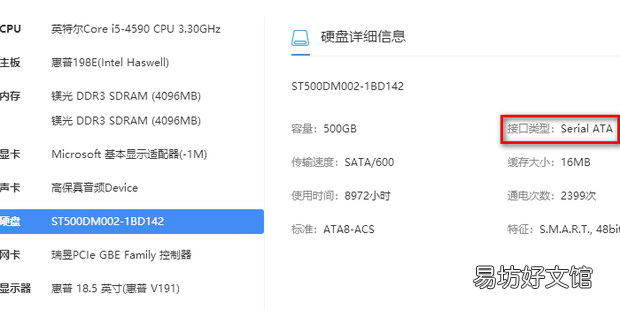
文章插图
推荐阅读
- 冬枣发苦还能吃吗 如何买到好吃的冬枣
- 面粉受潮结块还能吃吗 如何保存才可以避免受潮
- 西红柿放入冰箱里面好几天还能吃吗 如何正确存放
- 奶粉可以存放在冰箱里吗 如何存放才不会受潮
- 如何卸除顽固的亮片美甲
- 如何使用儿童润唇膏
- 如何加拿大护照办理
- 怎样补英语 如何有效的补英语
- 怎么才能插入别人的话题 这篇教你如何插入别人的话题
- 如何看带密码的QQ相册







